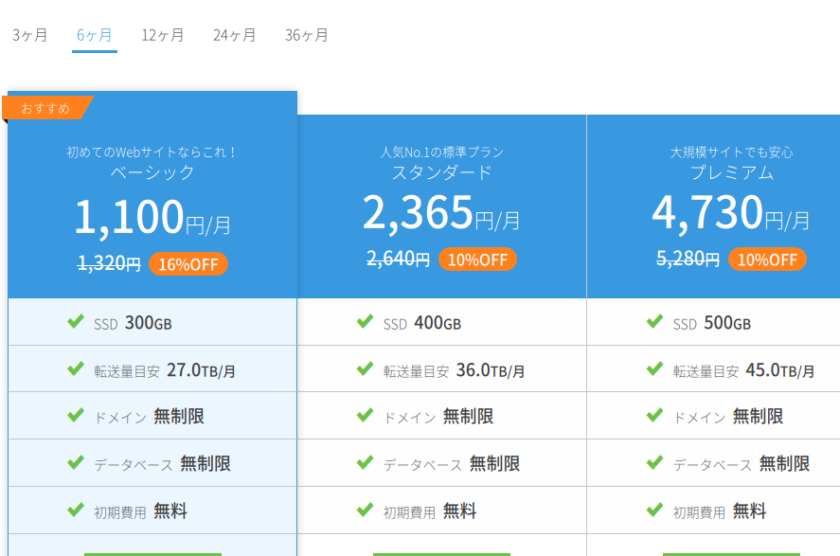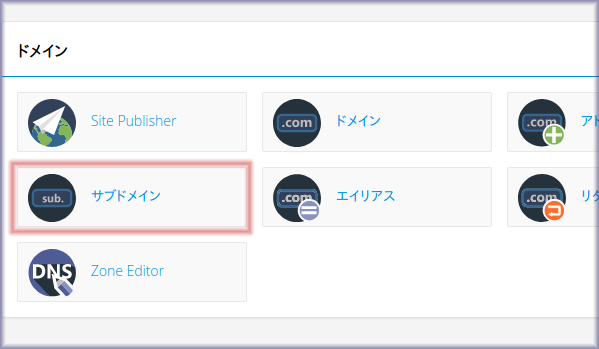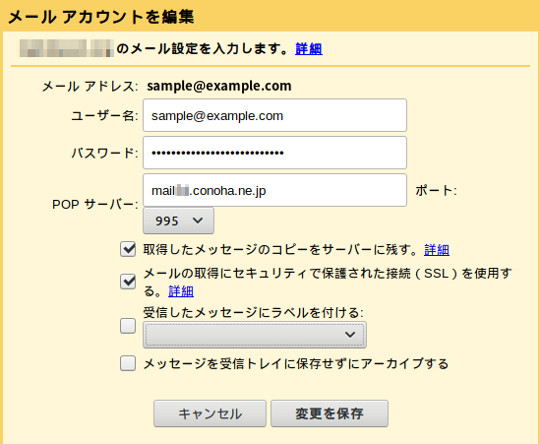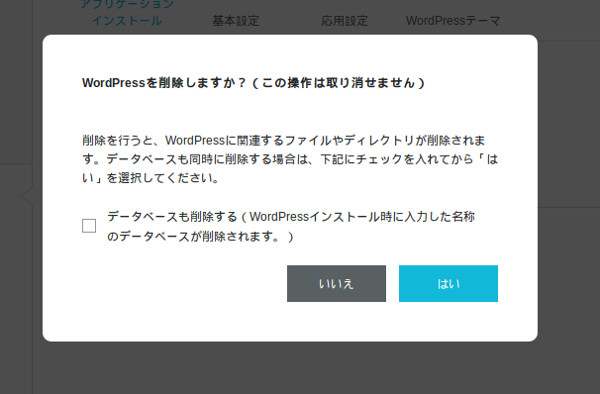かんたん移行の手順と注意点
国内最速レンタルサーバーを謳うConoHa Wing。
他サーバーから簡単にWordPressを引っ越しできる「WordPressかんたん移行」という機能が便利なのですが、些細な原因でトラブルに見舞われることもあります。
使用しているテーマもプラグインも異なる7つのWPサイトを移行させましたが、何度かトラブルに見舞われましたので、原因と対策をメインに移行手順を書き残しておきます。
今後どなたかがつまづいたときのTipsにでもなれば幸いです。
ちなみに「かんたん移行」の基本として、現サーバーのPHPやWPのバージョンが低いまま利用しているWPサイトは失敗します。きちんと最新版にアップデートしてから臨みましょう。と言うか普段からちゃんとアップデートしましょう。
もくじ
WordPressかんたん移行の流れ
*SSLサイトを移行するものとして話をすすめます。
- 【準備】ConoHaサーバーにドメインを追加
- WPかんたん移行を設定して保存(移行開始)
- 移行が完了したらドメインのネームサーバーをConoHaに変更
- ネームサーバー変更が完了したらhttpsを設定
- https化が完了したらWPにログイン
かんたん移行にはセキュリティ系プラグインなどを無効化する必要があるので、移行完了したらすぐに有効化したいところですが、SSL化が済むまでは手を出すべきではありません。それで何度も失敗したので強調しておきたいポイントです。ネームサーバー次第ですが、運が良ければ30分以内に全て終わりますので焦らずにいきましょう。
ConoHa側の準備
移行したいドメインをサーバーに追加します。
サーバー管理 > ドメイン > 「+ドメイン」
準備:プラグインを無効化
かんたん移行は雑に言うとWPのコピーを作成する機能ですが、セキュリティ系のようにログインに画像認証や二段階認証を強制するプラグインがあると、ConoHaがサイトにログインできないので失敗します。他にもアクセス状況を絶えず見張っているプラグインがあると失敗しやすいです。
以下は、かんたん移行を失敗させやすいプラグインリストです。
(*)・・失敗確認済み
個人的な手法(あまり推奨しない)
プラグインを全て無効化させた場合、記事数が1,000程度のサイトで10分かからずに かんたん移行は完了しました。誰もが同じかは分かりませんが、100記事以下だと1,2分で終わっていたのでそれぐらいかなと思います。そこからネームサーバー変更、SSL化まで運が良ければ数十分。早くて1時間。遅ければ3〜6時間程度。最悪24時間以上かかります(ドメイン管理会社次第)。
移行中のサイトアクセスが気になる諸兄もおられるかと存じますが、移行中のアクセスを捨てても良いのであれば一時的にプラグインを全て無効化させ「かんたん移行」を速やかに終わらせるのも一手だと思います。
プラグインを全て無効化するとデザインが崩れたり動作がおかしくなったりしますが、私個人は、移行中だけサイドバーなりフッターなりに下記をカスタムHTMLウィジェットで追加してサイトそのものを隠しています。移行が終わればウィジェット削除するだけなので楽です。
<div style="display:flex;justify-content:center;align-items:center;width:100vw;height:100vh;position:fixed;top:0;left:0;color:#fff;background:rgba(0,0,0,.9)">メンテナンス中です</div>かんたん移行の開始
管理画面 > サイト管理 > +アプリケーション:WPかんたん移行
基本情報・ログイン情報を入力して、保存を押せばかんたん移行が開始されます。
このとき「無料SSLを使用する」と設定しても無効化されます。ネームサーバーを変更してから改めてConoHa側で無料SSL設定する必要があります。
「成功しました」とポップアップが出てきますが、まだ完了はしていません。(サイト名をクリックすると移行状況がメーター表示されています)
移行中に元サイトで何らかの操作を行ったりすると失敗しやすいのでじっと待ちましょう。
ネームサーバーの変更
かんたん移行が完了(= 元サイトのコピー完了)したら、次はドメインのネームサーバーをConoHaに向けさせます。
ドメイン管理会社にて、ネームサーバーをConoHa用に変更。ConoHa Wingのネームサーバーは下記3つです。
このネームサーバー変更時間が一番長いです。早いときは1時間以内に終わっているようですので、お茶でも飲んでゆっくりしていてください。
サイトのhttps化
ドメイン管理会社で確認して、ネームサーバー変更が完了したようなら後は早いです。
現時点では移行した新サイトはSSL未設定状態ですので、ここで迂闊にログインしてセキュリティ系プラグインを有効化したり、WP設定でhttps〜URLを指定したりすると永遠にログイン不可能に陥ります。
サイト管理 > サイトセキュリティ > 無料独自SSL
から利用設定をONに切り替え。切り替え完了までには5分〜10分かかります。
ステータスが「設定中」 → 「利用中」になるまで待ちましょう。
プラグインとWPサイトの再設定
ここまで終われば、あとは普通に管理画面にログインしてプラグインの設定などを元に戻すだけです。
ダッシュボードの「設定」画面をひらくと、サイトURLがhttps://〜になっていると思うので、https://〜に直しておきます。
これで全てのサイト内URLがhttps://~に切り替わることもありますが、ヘッダー/フッタ−のメニュー・画像URL・記事中のサイト内リンクなどはhttp:// のままである場合が多いので、search regexプラグインなど使って置き換えましょう。
以上、ConoHa Wingかんたん移行の説明でした。
![conoHa Wingにssh接続する[備忘録]](https://mihune-web.com/blog/wp-content/uploads/2023/06/eyecatch-1.png)